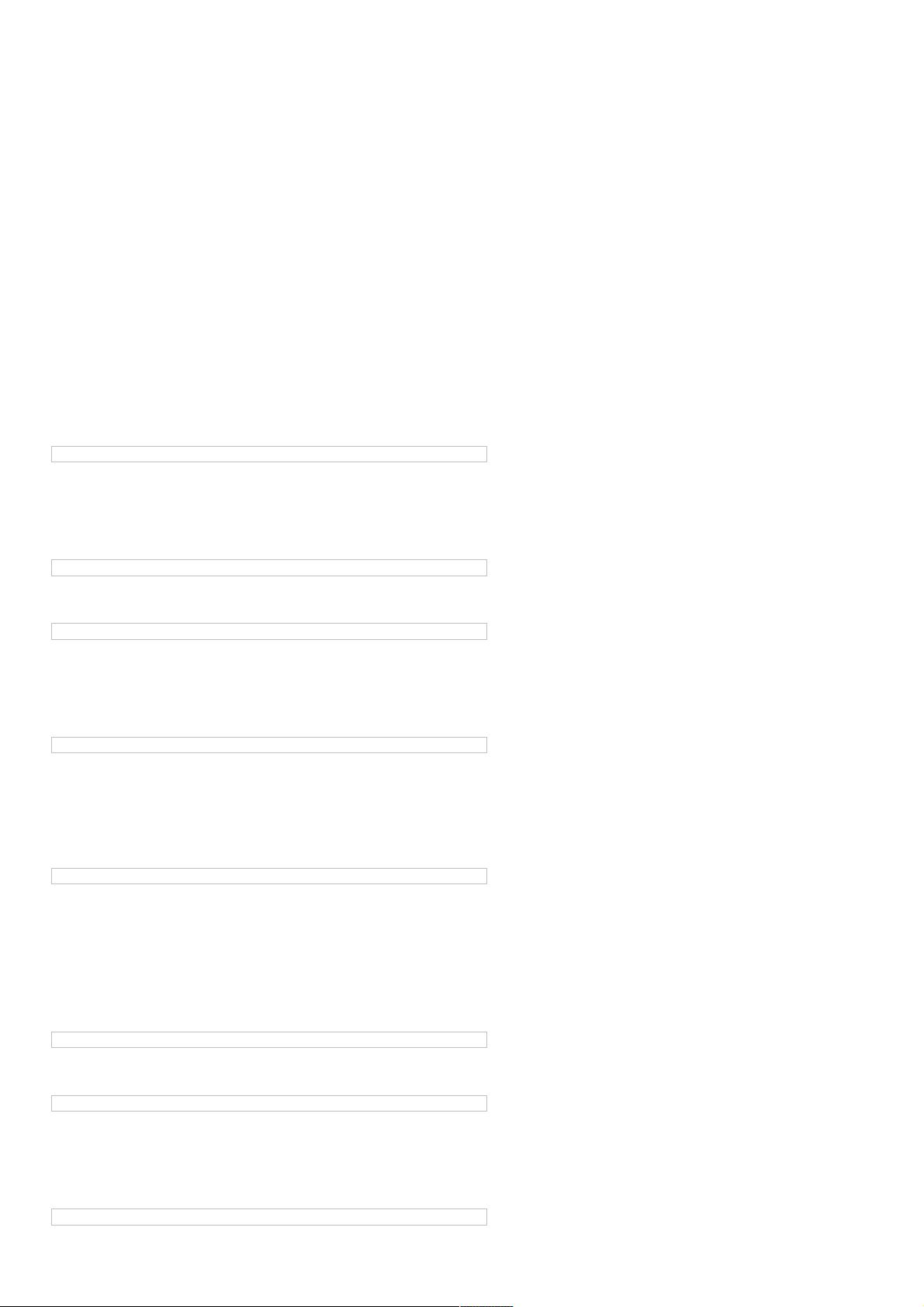ASP.NET 2.0:使用两个DropDownList过滤的主/从报表教程
199 浏览量
更新于2024-08-31
收藏 92KB PDF 举报
"ASP.NET 2.0中的数据操作之八:使用两个DropDownList过滤的主/从报表。本文旨在展示如何在ASP.NET 2.0环境下,通过两个DropDownList控件实现主/从报表的过滤功能,当用户选择产品分类和具体产品时,利用DetailsView控件展示产品的详细信息。"
在ASP.NET 2.0中,开发人员经常需要处理主/从关系的数据,这通常涉及到多个表之间的关联。在这个教程中,我们将探讨如何使用两个DropDownList控件来过滤数据,并展示一对多关系的数据。首先,我们需要创建一个DropDownList来显示产品类别,然后添加另一个DropDownList来显示选定类别下的具体产品。最后,通过DetailsView控件,当用户选择特定的分类和产品时,显示该产品的详细信息。
Step1: 创建并填充类别DropdownList
1. 打开项目中的`MasterDetailsDetails.aspx`页面,在设计视图中添加一个新的DropDownList控件,并将其ID设置为`Categories`。
2. 通过智能标记,选择配置数据源(Configure DataSource)。这里,我们将添加一个新的ObjectDataSource,名为`CategoriesDataSource`。
3. 在数据源配置向导中,选择ObjectDataSource,并指定调用`CategoriesBLL`类的`GetCategories()`方法来获取所有类别数据。
Step2: 配置DropdownList显示和绑定
1. 在完成ObjectDataSource配置后,需要设置DropDownList的数据字段。选择`CategoryName`字段作为显示文本,`CategoryID`作为值字段。
2. 保存并运行页面,此时,第一个DropDownList将填充所有产品类别。
Step3: 创建产品DropdownList并关联类别DropdownList
1. 添加第二个DropDownList控件,ID设为`Products`,并配置其数据源。这次,我们需要创建一个新数据源,但与类别DropdownList不同,这个数据源会根据用户在类别DropdownList中选择的类别动态加载产品。
2. 使用`ObjectDataSource`,命名为`ProductsDataSource`,并设置其`SelectMethod`为`GetProductsByCategoryID`,这是一个动态方法,需要根据`CategoryID`参数返回对应类别的产品。
3. 通过`OnSelectedIndexChanged`事件,当用户在类别DropdownList中选择新的类别时,更新产品DropdownList的内容。
Step4: 显示产品详情
1. 添加一个DetailsView控件,ID为`ProductDetails`,用于展示选定产品的详细信息。配置其数据源,使用同一个`ProductsDataSource`。
2. 设置DetailsView的`DefaultMode`为`ReadOnly`,并添加控件来显示产品属性,如`ProductName`、`QuantityPerUnit`等。
3. 使用`ItemTemplate`定义每个属性的显示方式。
Step5: 绑定事件并处理过滤
1. 在`Products` DropdownList的`OnSelectedIndexChanged`事件中,设置`ProductDetails`的`DataSourceID`为`ProductsDataSource`,并调用`DataBind`方法更新DetailsView的内容。
2. 确保在页面生命周期中,当用户更改类别时,产品DropdownList和DetailsView都会正确地重新加载。
通过以上步骤,我们成功实现了主/从报表的过滤功能,用户可以方便地通过两个DropdownList选择类别和产品,然后在DetailsView中查看选定产品的详细信息。这种做法在ASP.NET 2.0中很常见,尤其适用于需要展现复杂数据关系的Web应用程序。
118 浏览量
点击了解资源详情
232 浏览量
2008-10-28 上传
2008-10-28 上传
232 浏览量
2011-09-29 上传
162 浏览量
2009-04-07 上传
weixin_38519849
- 粉丝: 5
- 资源: 973
最新资源
- exampleNetlify
- LessWord:词汇表〜
- maxmind-databases:可通过发行版每周更新一次MaxMind Free数据库
- H_323详解(经典中文).rar
- JSP+JavaBean+Servlet技术实现某网站用户注册和登录功能( 源码打包)
- csmap-gl:WebGL版本的CSMap
- Ajax Modifier-1.5.3.zip
- 雷公资本交易系统.rar
- my-first-app
- Q Todo-crx插件
- PB反编译正式版(PBKILLER)
- dotfiles:我更新的dotfiles
- 杏鲍菇原生质体制备与再生条件初探
- AIX智能下载器(图片 视频 音乐 文档)-9.0.47.zip
- Tic-Tac-Toe:一个井字游戏,您可以和朋友一起玩
- 毕业设计买个源码-GoDataframe:就像python中的pandas一样,我想在golang中为我的回测策略系统提供一个快速实现